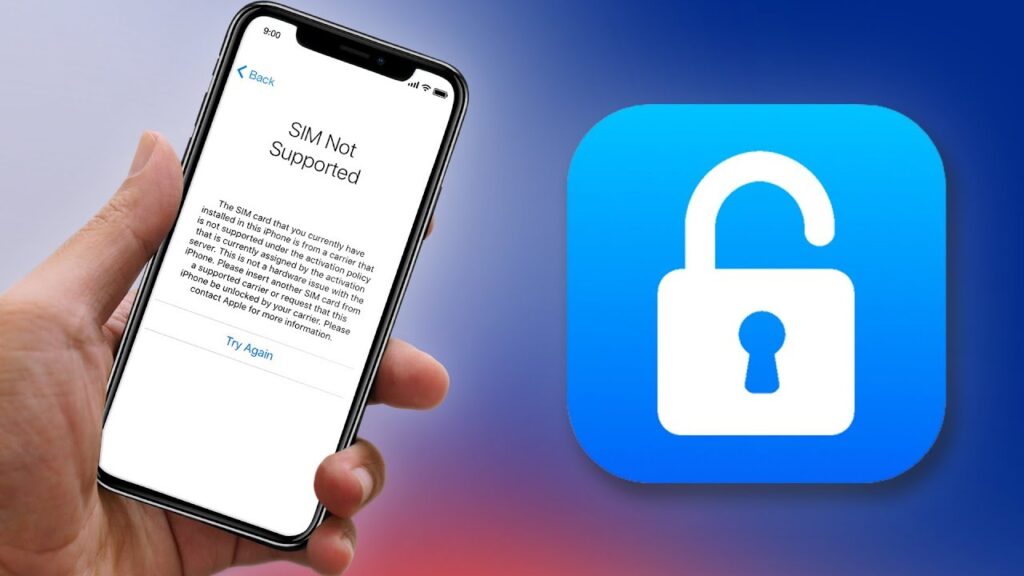זה קורה כאשר אתה שוכח את הסיסמה של טלפון האנדרואיד שלך, ואתה ננעל מחוץ לזה. למרבה הצער, זה עלול לקרות לכולנו בשלב מסוים. אבל עם המדריך הזה, תלמדו כיצד לפתוח את הטלפון דמוי אדם.
>> אל תפספסו: כיצד לפתוח את האייפון בדרכים שונות (2024)
האם זה חוקי לפתוח את הטלפון שלך?
זה חוקי לפתוח את הטלפון שלך כשתסיים לשלם עבור החוזה שלך או שקנית את הטלפון הסלולרי שלך ללא סבסוד. עם זאת, ייתכן שיהיה עליך להשלים כמה דרישות (באופן כללי, שנתיים של שירות או תשלום תשלומים עבור הטלפון שלך) אם אתה רוצה לפתוח את הטלפון שלך ואתה עדיין בהסכמה עם החברה. ברגע שזה נעשה, אתה יכול לעבור לחברה אחרת.
Tenorshare 4uKey היא תוכנה נהדרת שיכולה לעזור לך כשאתה לא זוכר את הסיסמה שלך וננעל בחוץ. עם זאת, עליך להיות זהיר בעת השימוש בו, מכיוון שהוא מוביל לאובדן נתונים, לכן עליך לגבות את האנדרואיד שלך לפני שתמשיך.
תכונות עיקריות:
- מגוון רחב של תמיכה במכשירי אנדרואיד.
- שיטת פתיחה בטוחה ומאובטחת.
- מסוגל לפתוח סיסמאות, תבניות או טביעות אצבע.
- הבטח שהטלפון שלך יהיה נגיש.
יהיה עליך להוריד את התוכנה למחשב שלך ולאחר מכן להפעיל את התוכנית. הנה מדריך שלב אחר שלב שיעזור לך.
שלב 1: באמצעות כבל USB, חבר את הטלפון למחשב. לאחר מכן, לחץ על "הסר נעילת מסך" כדי להתחיל.
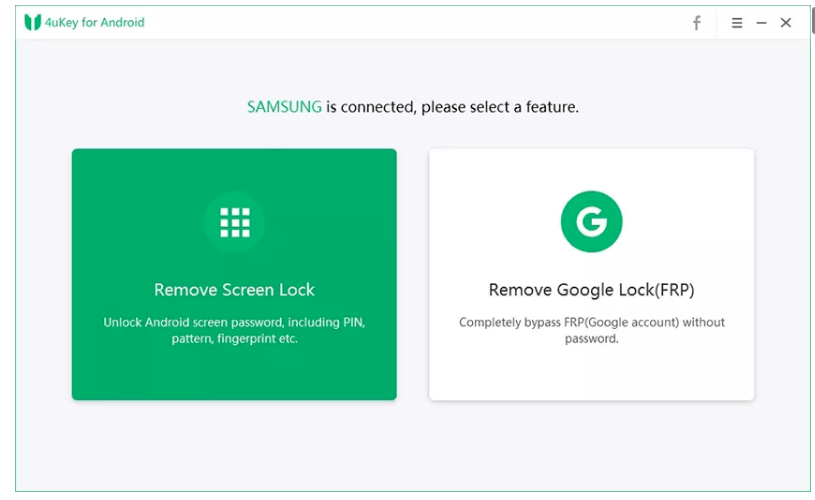
שלב 2: לחץ על "התחל" כדי לבחור באפשרות הסרת הסיסמה. פעולה זו תמחק את הנתונים מהמכשיר. לחץ על "אישור" כדי להמשיך.
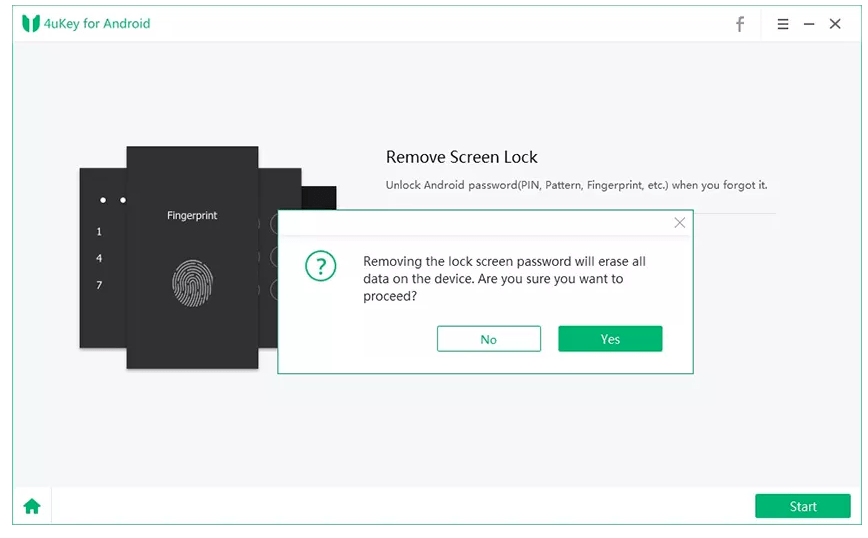
שלב 3: בצע את השלבים המוצגים על המסך כדי להיכנס למצב שחזור ולאפס את המערכת. לאחר מכן, טלפון האנדרואיד שלך יבוטל.
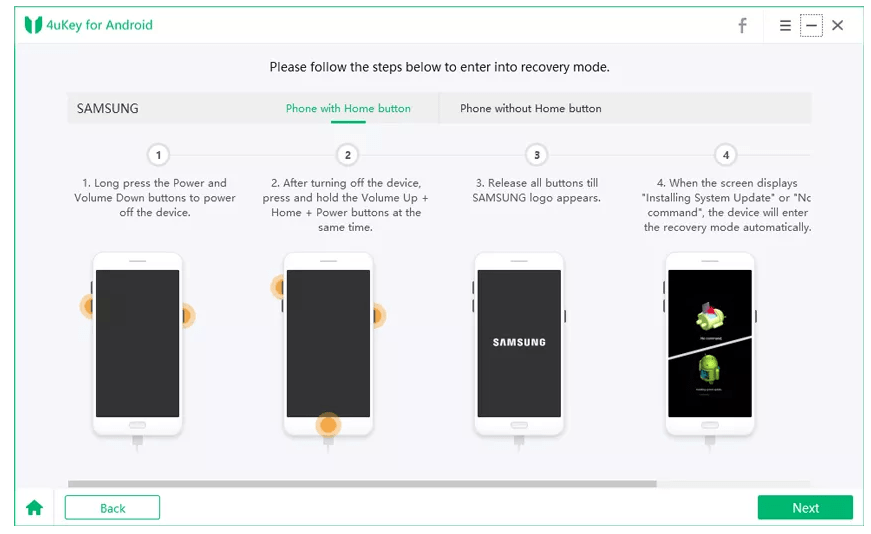
כיצד לבטל את הנעילה של טלפון אנדרואיד עם חשבון Google
אתה יכול לבטל את נעילת הטלפון שלך באמצעות חשבון Google שלך. נדרש חשבון Google עם טלפון האנדרואיד שלך וגישה לחשבון Google שלך המסונכרן עם הטלפון שלך. מכיוון שחשבונות Google מקושרים לרוב מכשירי האנדרואיד, זה נותן לך גישה לטלפון האנדרואיד שלך.
שלב 1: "שכחת את הסיסמא"
הקש על "שכחתי סיסמה" בחשבון Google שלך כדי להיכנס לתפריט החשבון בטלפון שלך.
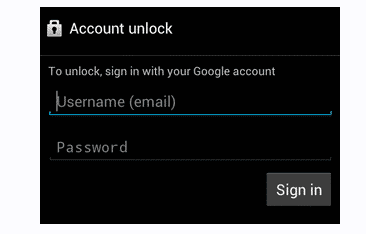
שלב 2: להתחבר
השלב השני הוא להיכנס לחשבון Google שלך על ידי לחיצה על כפתור "כניסה" במכשיר שלך. לאחר מכן תוכל לשנות את דפוס החשבון וקוד הגישה שלך בטלפון הסלולרי שלך.
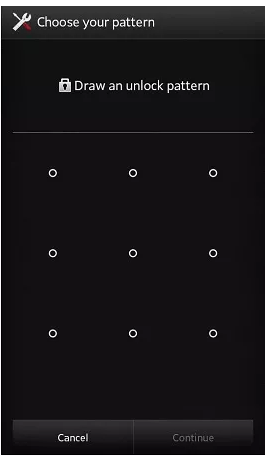
ישנן מגבלות בעת השימוש בחשבון Google שלך לביטול נעילת הטלפון. לדוגמה, אם פרטי ההתחברות של חשבון Google שלך אינם פועלים, ייתכן שתצטרך להשתמש במחשב שלך כדי לשחזר את הטלפון שלך. מגבלה נוספת בעת שימוש בחשבונות Google היא שהאפשרות הזו זמינה רק עבור מכשירי אנדרואיד 4.4 ומטה.
כיצד לבטל את הנעילה של טלפון אנדרואיד עם מנהל מכשירי אנדרואיד
כדי להשתמש במנהל מכשירי אנדרואיד (ADM) כדי לפתוח את הטלפון שלך, תזדקק לאפליקציית Find My Device של Google כדי שתוכל לבצע איפוס מרחוק להגדרות היצרן.
שלב 1: היכנס בחשבון Google שלך.
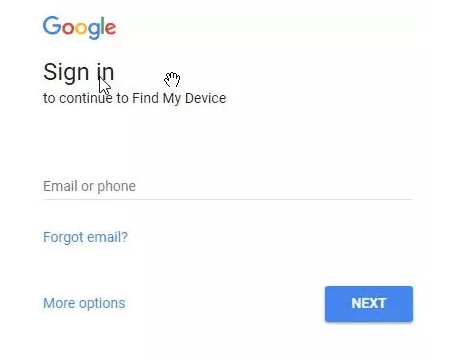
שלב 2: עבור אל דף האינטרנט "מצא את המכשיר שלי" במחשב שלך. שלוש אפשרויות יופיעו.
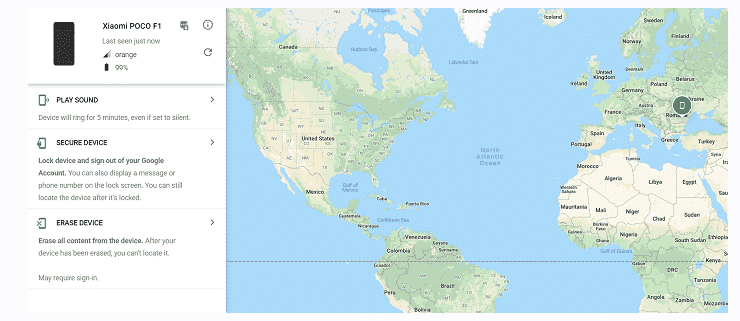
שלב 3: בצד שמאל של המסך, תראה את הלחצן "מחק את המכשיר שלי".
לאחר שתלחץ עליו, הטלפון שלך יופעל מחדש ויבצע איפוס להגדרות היצרן.
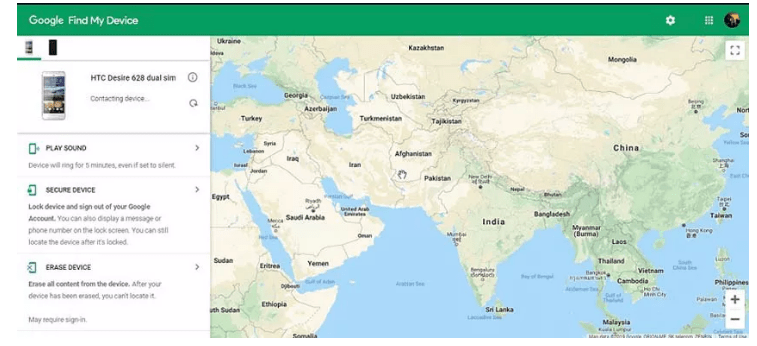
הבעיה היחידה היא ששיטה זו פועלת רק אם הפעלת בעבר את התכונה 'מצא את המכשיר שלי' בטלפון שלך.
כיצד לפתוח טלפון אנדרואיד עם Find My Mobile
למשתמשי סמסונג יש כלי נוסף שיעזור להם לפתוח את הטלפונים שלהם.
שלב 1: התחברות
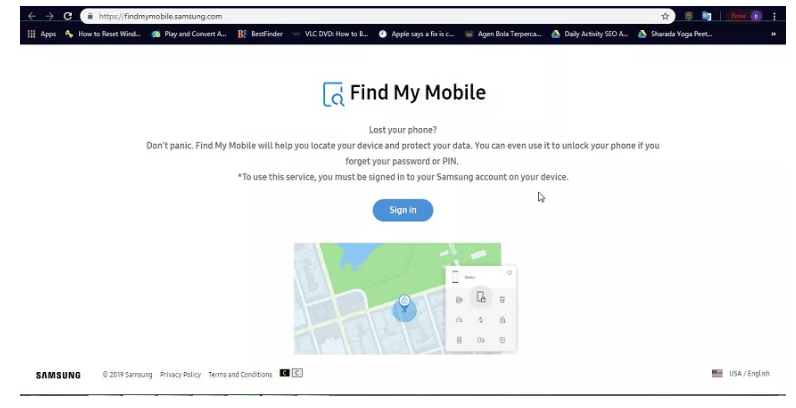
הדבר הראשון שצריך לעשות הוא לפתוח את אתר Find My Mobile ולהיכנס.
שלב 2: "לבטל נעילה"
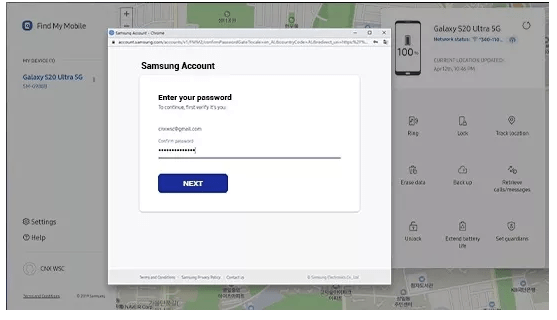
תופנה למסך הבית. שם, בחר בלחצן "ביטול נעילה". לאחר מכן, הזן את הסיסמה שלך, ותסיר את נעילת המסך. לאחר מספר דקות, תוכל לגשת לטלפון שלך.
המגבלות של שיטה זו הן שהיא פועלת רק אם יש לך טלפון סמסונג עם גישה לאינטרנט, ותצטרך חשבון קודם אצל סמסונג כדי להפעיל את האפשרות הזו.
כיצד לפתוח טלפון אנדרואיד עם דפוס שכחת
שיטה זו הייתה נפוצה בעבר לפני השדרוג של גרסאות אנדרואיד היה כל כך מהיר. אתה צריך רק כמה ניסיונות שהוחמצו כדי לחסום את הטלפון שלך, וכך לבטל את הנעילה של טלפון אנדרואיד באמצעות התכונה "שכחת דפוס".
שלב 1: בחר שיטה
תודרך לבחור בין שתי אפשרויות. לחץ על "הזן פרטי חשבון Google".
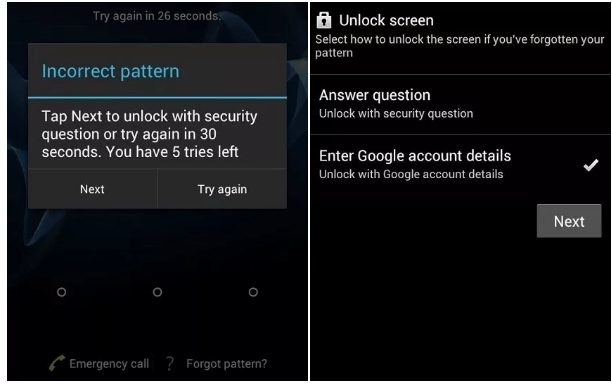
שלב 2: הזן פרטי חשבון
הזן את פרטי החשבון שלך ומסך שבו תוכל ליצור דפוס נוסף מציג. אשר את הדפוס שאתה רוצה, והוא ישתנה.
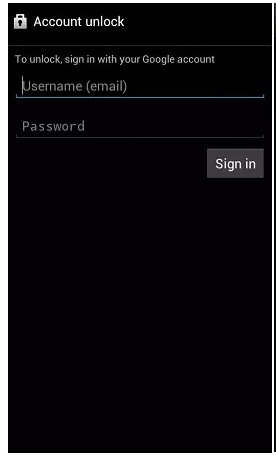
כיצד לפתוח טלפון אנדרואיד עם ADB
אם הפעלת ניפוי USB במכשיר שלך, תוכל להשתמש בשיטה זו כדי לבטל את נעילת הטלפון. ראשית, תצטרך לחבר את הטלפון שלך למחשב באמצעות USB.
שלב 1: אפשר איתור באגים ב-USB לפי גרסת ADB, וזה יחשוף את הגרסה של תוכנת ה-ADB ומכשירי ה-ADB שלך. לאחר חיבור הטלפון ל-USB, גרסת הטלפון אמורה להופיע בשורת הפקודה.
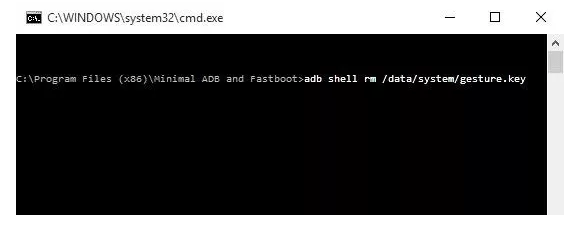
שלב 2: פתח את שורת הפקודה במחשב שלך על ידי לחיצה על Shift + כדי ללחוץ לחיצה ימנית, ואז התקנת ADB תופיע. הקלד - ADB shell rm/data/system/gesture.key והקש "Enter".
ישנן מגבלות לשיטה זו:
עבור מכשירים לא מושרשים -
פתח את שורת הפקודה והזן את הפקודות.
- ADB פגז
- cd/data/data.com.android.providers.settings/databases
- sqlite3settings.DB
- עדכן מערכת ערכת ערך=0 שבו name='lock_pattern_autoblock'
- update system set value=0 שבו name='lockscreen.lockedoutpermanently'
- .לְהַפְסִיק
לאחר אתחול המכשיר שלך וזה לא מאפס את האנדרואיד שלך נסה לחבר אותו למחשב שלך ולכתוב בשורת הפקודה ADB shell rm/data/system/gesture.key.
עם זה, אתה צריך לאתחל את הטלפון שלך שוב.
עבור מכשירים שורשיים -
- ADB פגז
- su
- rm/data/system/locksettings.db
- rm/data/system/locksettings.db-wal
- rm/data/system/locksettings.db-shm
- אתחול מחדש
וככה, הטלפון שלך צריך להיות פתוח.
כיצד לבטל את הנעילה של טלפון אנדרואיד ללא חשבון Google על ידי איפוס להגדרות היצרן
אם אין לך חשבון Google או שהאפליקציה "מצא את המכשיר שלי" לא מופעלת, תוכל להשתמש בשיטה הישנה הזו לביטול נעילת הטלפון שלך.
עבור שיטה זו, כל מה שתצטרך הוא המכשיר שלך, כבל USB ומחשב.
לאחר שחיברת את המכשיר, פתח כל תיקיה שתרצה לשמור ושמור את הקבצים.
שלב 1: תפריט אתחול
חבר את המכשיר שלך והיכנס לתפריט האתחול.
שלב 2: מצב בטוח
באמצעות מקשי עוצמת הקול, אתה יכול לעלות ולמטה בתפריט המצב הבטוח וללחוץ על "הפעלה" כדי לבחור באפשרות שלך.
שלב 3: אפס
חפש את האפשרות "מחק נתונים/איפוס להגדרות היצרן".
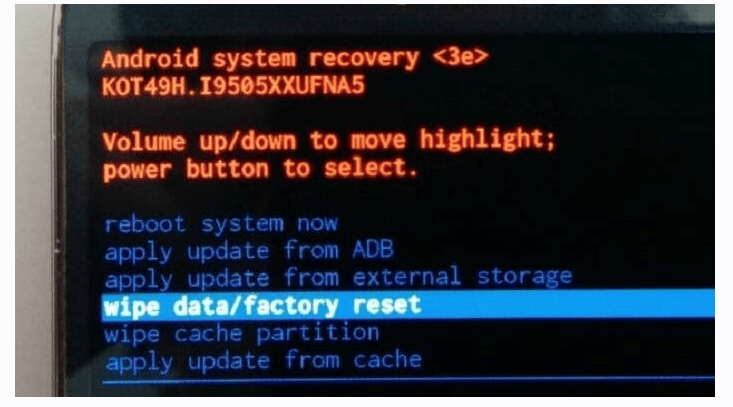
לאחר שתבחר באפשרות, הטלפון שלך יתחיל לאתחל. עם זאת, כאשר הוא חוזר לפעול, לא יהיו לו הנתונים שלך, לכן חשוב שיהיה גיבוי של הטלפון שלך.
הבעיה הקטנה היא שאפשרות איפוס היצרן עשויה להיות שונה במקצת בדגמים שונים. כמו כן, זה ימחק את כל הנתונים שלך.
שאלות נפוצות
1. האם אני יכול לפתוח את הטלפון שלי בעצמי?
כן, יש מגוון דרכים שונות שבהן תוכל לבטל את נעילת הטלפון שלך. תלוי בדגם או בכלים שאתה צריך לעבוד איתם. אנו מכסים את רובם במאמר זה.
2. איך עוקפים את מסך הנעילה בסמסונג?
אם יש לך מכשיר סמסונג רשום, תוכל לפתוח את אתר האינטרנט של סמסונג. ראשית, הכנס את האישורים שלך כדי להיכנס. לאחר מכן, בחר את המכשיר שלך ופשוט הקש על "בטל את נעילת המסך שלי".
3. איך לפתוח את טלפון האנדרואיד של החבר שלי?
בהתאם לסוג הטלפון שיש לו והיישומים שהוא אפשר בטלפון שלו, תמיד יש דרך לפתוח טלפון אנדרואיד.
4. איך לפתוח טלפון אנדרואיד עם מסך שבור?
אם אתה רוצה לפתוח את הטלפון שלך עם מסך שבור, זכור שזה אפשרי רק עם אנדרואיד 5.
הזינו 10 כוכביות (*) באמצעות החייגן והעתיקו אותן לחייגן עד שהאפשרות "הדבק" לא תופיע יותר. לאחר מכן, חזור למסך הנעילה ולחץ על "מצלמה" והקש על "הגדרות". לאחר מכן, תהיה לך הזדמנות להזין את הסיסמה שלך.
5. האם אני יכול לפתוח טלפונים אנדרואיד ללא קוד נעילה?
כן, אם הפעלת את ה-ADM לפני כן, תוכל לבחור את המכשיר שברצונך לבטל את הנעילה, לבחור את הנעילה ולהזין סיסמה זמנית.
6. כיצד אוכל לדעת אם טלפון הוא אנדרואיד לא נעול?
כדי לגלות זאת, תצטרך ללכת לטלפון שלך וללחוץ על "הגדרות", "חיבורים", "רשתות סלולריות" ו"מפעילי רשת", וללחוץ על "חפש עכשיו" ולבדוק אם השם של ספקים אחרים מופיע.
7. איך לפתוח טלפון אנדרואיד ממחשב?
הדרך הקלה ביותר לבטל את נעילת הטלפון דרך המחשב היא להתקין את Tenorshare 4uKey ובצע את השלבים הפשוטים שכבר כיסינו למעלה. זוהי הדרך המאובטחת ביותר לבטל את נעילת הטלפון האנדרואיד שלך.
סיכום
ישנן דרכים רבות כאשר אתה מגיע לנקודה המלחיצה של חוסר יכולת לפתוח את טלפון האנדרואיד שלך, אך יש גם פתרונות רבים לבעיה זו. גם אם מערכת האנדרואיד שלכם ישנה או שהרסתם את המסך, תמיד יש מה לעשות בנידון, וכנראה שזה איפשהו במדריך למעלה.
>> למידע נוסף על פוסטים פתרונות לביטול נעילת הטלפון.
- MoniMaster סקירה 2024: האם זו השקעה משתלמת? - מרץ 4, 2024
- 50 הודעות לחבר או לבעל בוגד - דצמבר 4, 2023
- כיצד לחסום TikTok באייפון: 4 שיטות יעילות - נובמבר 14, 2023